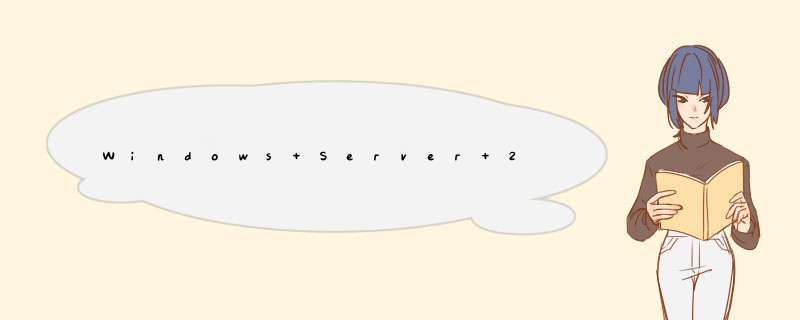
1、远程登录服务器选择系统桌面中的“Windows PowerShell”,在弹出的系统运行框中,输入命令“regedit”,按“回车”确认,调出注册表编辑器。
2、在打开的注册表编辑界面中,依次展开HKEY_LOCAL_MACHINE\SYSTEM\CurrentControlSet\Control\Terminal Server\Wds\rdpwd\Tds\tcp子键,如下图所示。
3、双击打开右侧的“PortNumber”,选择“十进制”,修改数值数据为“13579”,然后点击确定。
4、修改好远程端口后,还需要在防火墙中对修改之后的端口设置放行,在桌面上点击“服务器管理器”,在打开的窗口中点击“工具”选择“高级安全Windows防火墙”。(建议不要直接关闭防火墙)。
5、在高级安全Widows防火墙窗口中选择左侧的“入站规则”,然后点击右侧的“新建规则”,创建规则时选择“端口”,点击下一步。
6、在“特定本地端口”后面输入修改之后的远程端口13579,然后一直点击“下一步”。
7、最后一步填写规则名称和备注,方便日后查看,点击完成。
win7专业版远程显示未启用对服务器远程访问,是设置错误造成的,解决方法如下:
1、首先打开win7台式机,在桌面中找到【计算机】,鼠标右键选择【属性】,如下图所示。
2、然后在打开的属性页面中,打开【高级系统设置】。
3、接着在打开的高级系统设置中,点开【远程】,如图。
4、接着将【允许任意版本远程桌面的计算机连接】勾选下,如下图所示。
5、接着点【确定】,如图,就可以解决问题了。
欢迎分享,转载请注明来源:夏雨云

 微信扫一扫
微信扫一扫
 支付宝扫一扫
支付宝扫一扫
评论列表(0条)